こんにちは!本日も「iPhone(android)のお役立ち情報」をお送りいたします!
スマートフォン修理店エックスリペアの大橋です!
今回もスマートフォン修理店ならではの目線で、様々なお役立ち情報をご紹介します!

スマートフォンの修理ならエックスリペアなら御所店へ。丁寧かつスピーディーに対応いたします。画面割れ・水没復旧修理・バッテリー交換など電子機器のトラブルはお任せください。その他にもスマホの切り替えなどご相談も受け付けています。お気軽にご相談ください。
みなさんは、iPhoneのサイドボタンが効かない!と困ったことはありませんか?サイドボタンは電源ボタンや音量調節ボタン、消音ボタンがあり、これが使えなくなってしまうと画面オフにしたり電源を落とすこともできなくなります。
自然に画面が消えるまで放置しないといけないということですか?


マナーモードにすぐ切り替えられないのも不便ですね。
今回の記事では、iPhoneのサイドボタンが効かない原因とその対処方法について詳しく解説していきます。
スマートフォン修理のことならX-repairへ
X-repairは、全国各地に店舗を展開するスマートフォン修理の専門店です。持込修理はもちろん、お客様の利便性を第一に考え、「ご自宅で申込みしてご自宅で受取」できる便利な郵送修理をご用意しました。
X-repairでは、画面交換、水没復旧、バッテリー交換、カメラ交換など、幅広い故障に対応。どんな故障も、99.8%の感動修理をお約束いたします!
経験豊富なスタッフが、お客様を温かくお迎えいたします。故障かな?と思ったら、当店までお気軽にお問い合わせくださいませ。
iPhoneのサイドボタンが効かない!原因は何?

iPhoneのサイドボタンが効かない原因として3つの要因が考えられます。順番に見ていきましょう。
iOSの不具合
1つ目はiOSの不具合です。iPhoneのアップデート後などにiOSが不具合を起こしサイドボタンが効かなくなることがあります。
サイドボタンの故障
2つ目はサイドボタン自体の故障です。iPhoneを落とした衝撃や、強く押し込み過ぎてサイドボタンが陥没してしまうとボタンを押せないので、もちろん使うことができなくなります。
そもそもボタンが押せない状態ならば効かないのも納得できますね。

iPhoneの故障
3つ目はiPhone自体の故障です。iPhoneを水没させてしまったり、落下させてしまったりしてしまうとiPhoneが故障し、それが原因でサイドボタンが効かなくなる可能性があります。

iPhoneの内部が故障していたらサイドボタンを押してもうまく信号がつながらないんです。
iPhoneのサイドボタンが効かない時の対処法

それではサイドボタンが効かない場合、どのような対処をすればよいのでしょうか。
再起動
iOSの不具合が原因と考えられる場合、iPhoneの再起動を行えば直る可能性が高いです。
▼再起動のやり方はiPhoneの機種によってやり方が異なります。こちらの記事にそれぞれの機種に適した再起動のやり方を解説していますので、ぜひ参考にしてみてください。
iOSのアップデート
iOSのバージョンが古いものを使用している場合、最新バージョンにアップデートすると直る可能性もあります。
設定▷一般▷ソフトウェアアップデートから最新バージョンにアップデートできるのでやってみてください。
iPhoneの初期化
再起動でもiOSのアップデートでも直らない時にはiPhoneの初期化も試してみましょう。初期化をすればiPhoneが出荷された時の状態に戻せるので、システムの不具合が原因の場合は直る可能性が高いです。
まずはバックアップを取る必要があります。初期化を行うとiPhone内に保存されているデータが全て消えてしまうからです。バックアップを事前に取っていれば初期化した後に元の状態に復元することができます。
データが全部無くなってしまうなんて怖すぎます!


きちんとバックアップを取れば大丈夫ですからね!
▼こちらの記事でバックアップの取り方について詳しく解説しているので、参考にしてみてください。バックアップを取って大切なデータを守りましょう。
▼初期化のやり方についてはこちらの記事で詳しく解説しています。確認事項や初期化のやり方は複数あるので自分に合ったやり方を選んでみてくださいね。
それでもサイドボタンが直らない場合はiPhoneのボタンや本体の故障が疑われるので、修理店で見てもらいましょう。エックスリペアでも修理を承っていますので、いつでもご相談ください。
すぐに対応できないけど画面を消したい場合
すぐに修理に持って行くのは難しいけど画面はオフにしたいという方。サイドボタンを使わなくても画面をオフにする方法はあるので安心してください。Assistive Touchから画面をオフにしましょう。
Assistive Touchとは、画面上に作ることのできる仮想ボタンのことです。設定▷アクセシビリティ▷タッチ▷Assistive Touchから設定することができます。
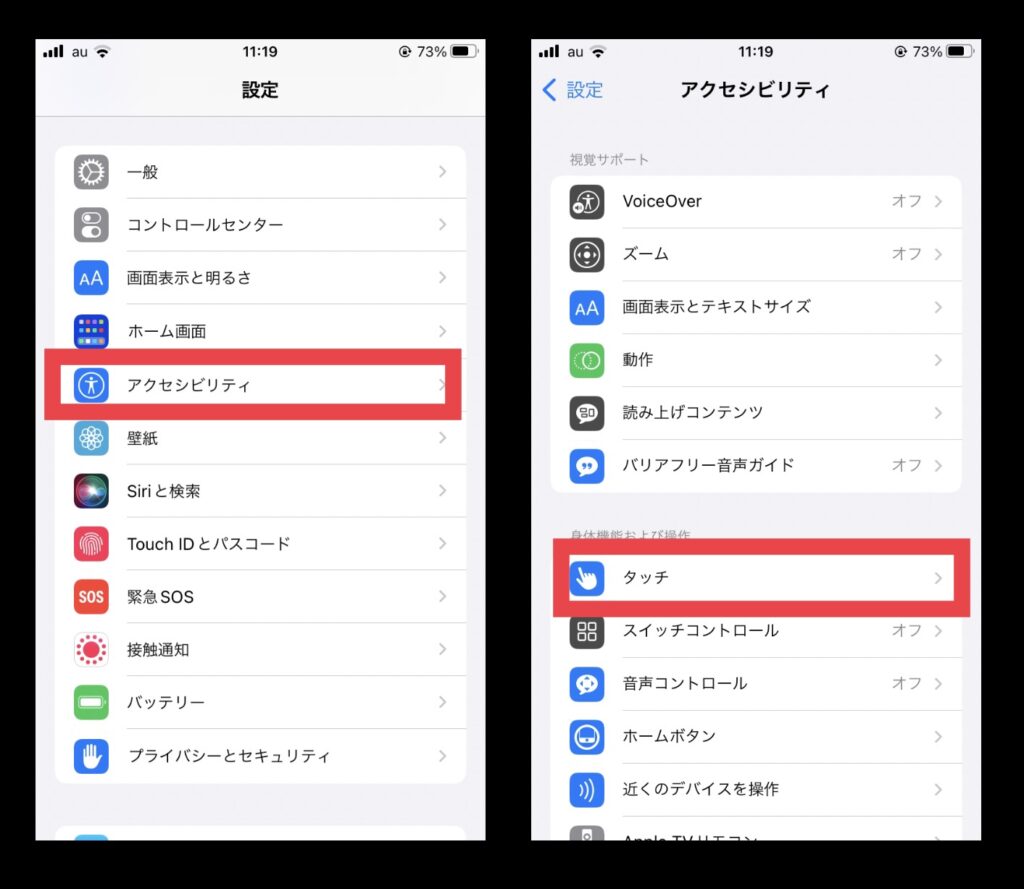
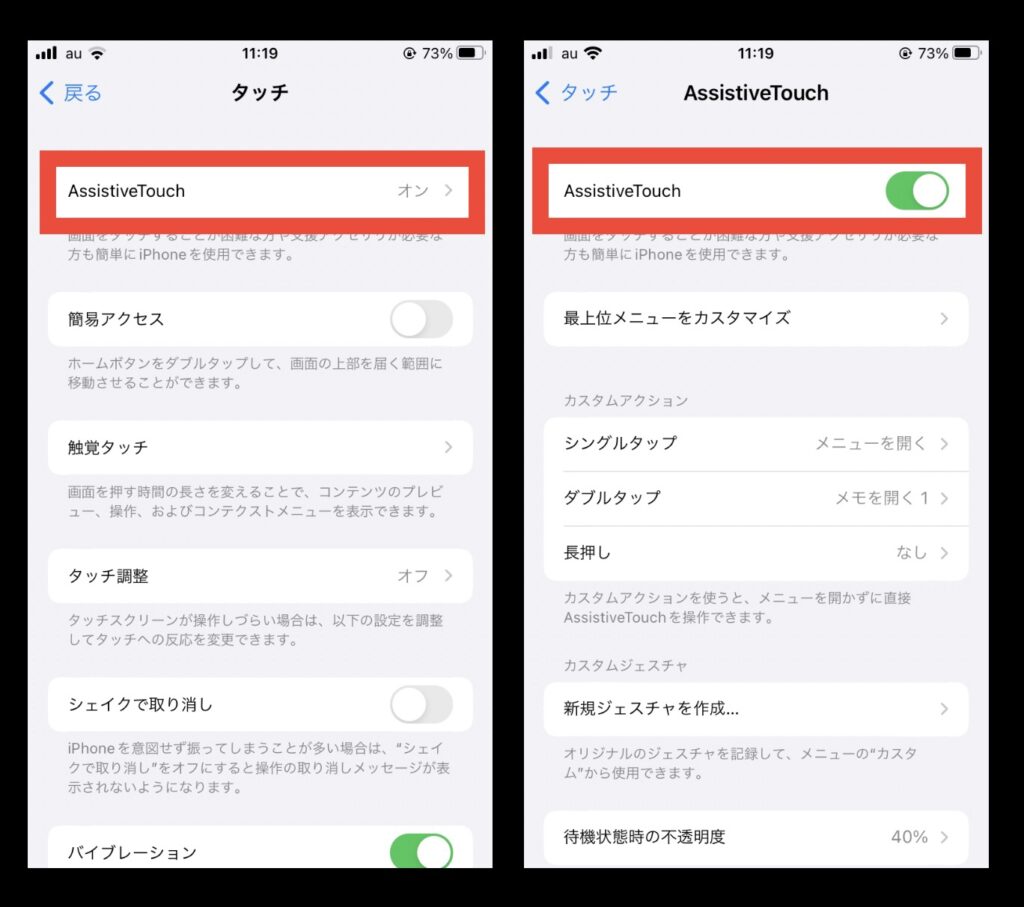

画面が消せないと何かの拍子に当たってしまったりアプリが勝手に開いたりしてしまうと困りますよね。
一旦消せる機能があるのはありがたいです!

故障したサイドボタンは自分で修理できる?

修理店に持って行くとどうしてもお金がかかってしまいますよね。自分でサイドボタンを修理することはできないのでしょうか。
自分で修理することもできる
結論から言えば修理は可能です。しかし、おすすめはしません。
画面側のパネルやカバーを取り外した後に内部の部品を順番に外し、故障しているケーブルを交換。そして外した時とは逆の手順で元に戻していきます。
この手順は実際にやってみるとすごく複雑で、間違えてしまうとiPhoneは動かなくなるかもしれません。状況を悪化させてしまうだけでなく、自分で修理に失敗するとAppleの補償も適応外となってしまいます。
iPhoneの故障は専門家に任せるのが1番確実で安心な手段です。
サイドボタンの代わりに使えるAssistive Touch
サイドボタンが使えなくてもサイドボタンの機能が使いたい!という方。使う方法はあります。一つ前の項目で紹介したAssistive Touchを使用すれば、全ての機能が代用可能です。
Assistive Touchのデバイスを開くと、画面オフや音量調節、消音などが選択できるので、そこから使ってみてください。
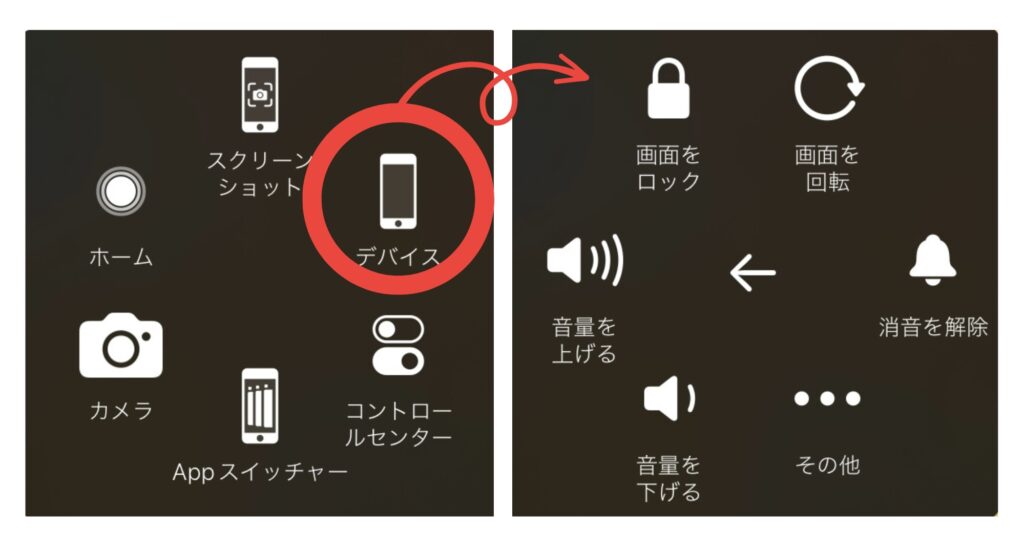
応急処置としてとりあえず全ての機能が使えるのはありがたいですね。


故障している状態に変わりはないので、修理できそうな時があれば早めに持っていきましょう。
▼Assistive Touchについてさらに詳しく知りたい!という方はこちらの記事で詳しく解説しています。設定できる機能やおすすめの使い方など、興味のある方はぜひ読んでみてくださいね。
まとめ
今回の記事では、サイドボタンが効かない時の原因と対処方法について解説してきました。
- iOSの不具合
- サイドボタンの故障
- iPhoneの故障
これらが原因として考えられるので、再起動やiOSのアップデート、初期化などやってみて、それでも難しければ修理店で詳しく見てもらいましょう。
iPhoneのサイドボタンが使えなくなるとAssistive Touchで代用はできますが、どうしても一手間増えてしまい、さっと操作できないので不便ですよね。iPhoneの故障が悪化してもいけないので、早めに修理店で見てもらいましょう!
最後まで読んでくださりありがとうございました!
サイドボタンが押せなくなってしまった・押しても動かなくなってしまったという時はもちろん、スマホを落として液晶が割れてしまった、水没させてしまった、突然充電できなくなったなど、スマートフォンの調子が悪くなった時は、お近くのエックスリペアまでお気軽にお問い合わせくださいませ!私たちはスマートフォン修理のプロフェッショナルです。iPhone・Androidスマートフォンの様々な修理に対応しております。新しい機種の修理だけでなく旧モデルの修理も対応しておりますので、まずはお気軽にお問い合わせくださいませ。
iPhone修理店

スマートフォンの修理ならエックスリペアなら御所店へ。丁寧かつスピーディーに対応いたします。画面割れ・水没復旧修理・バッテリー交換など電子機器のトラブルはお任せください。その他にもスマホの切り替えなどご相談も受け付けています。お気軽にご相談ください。






























